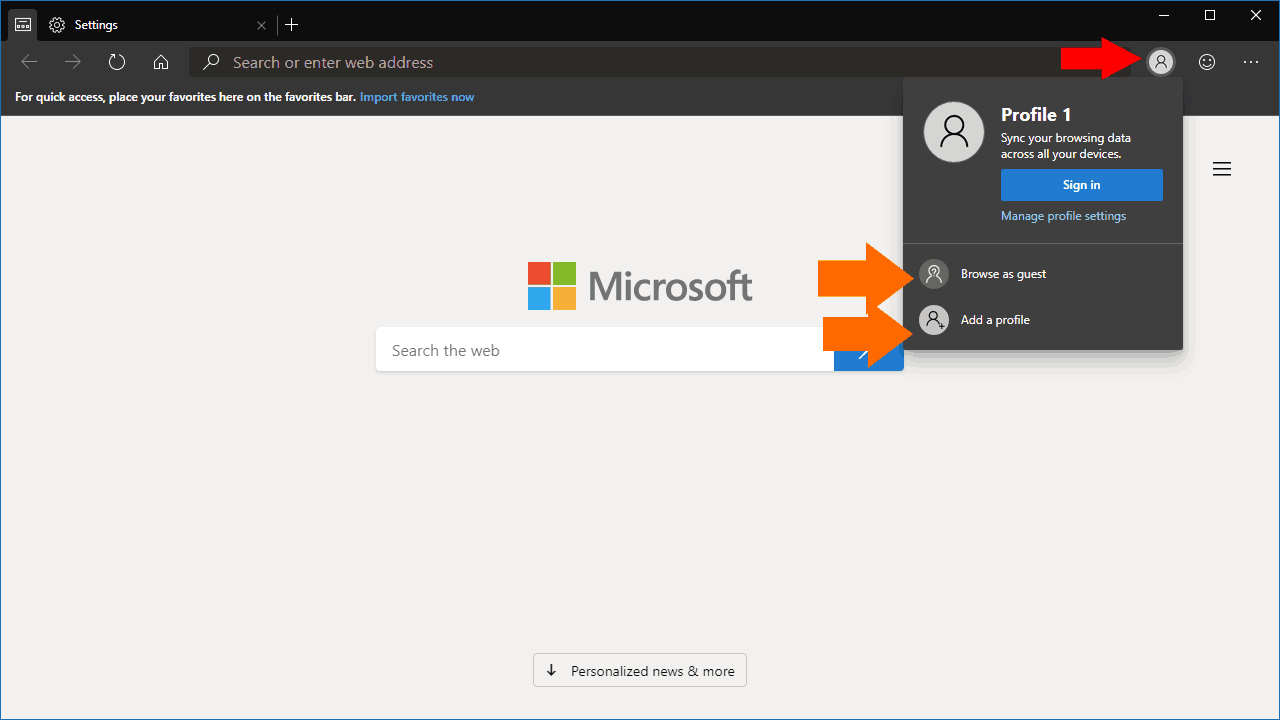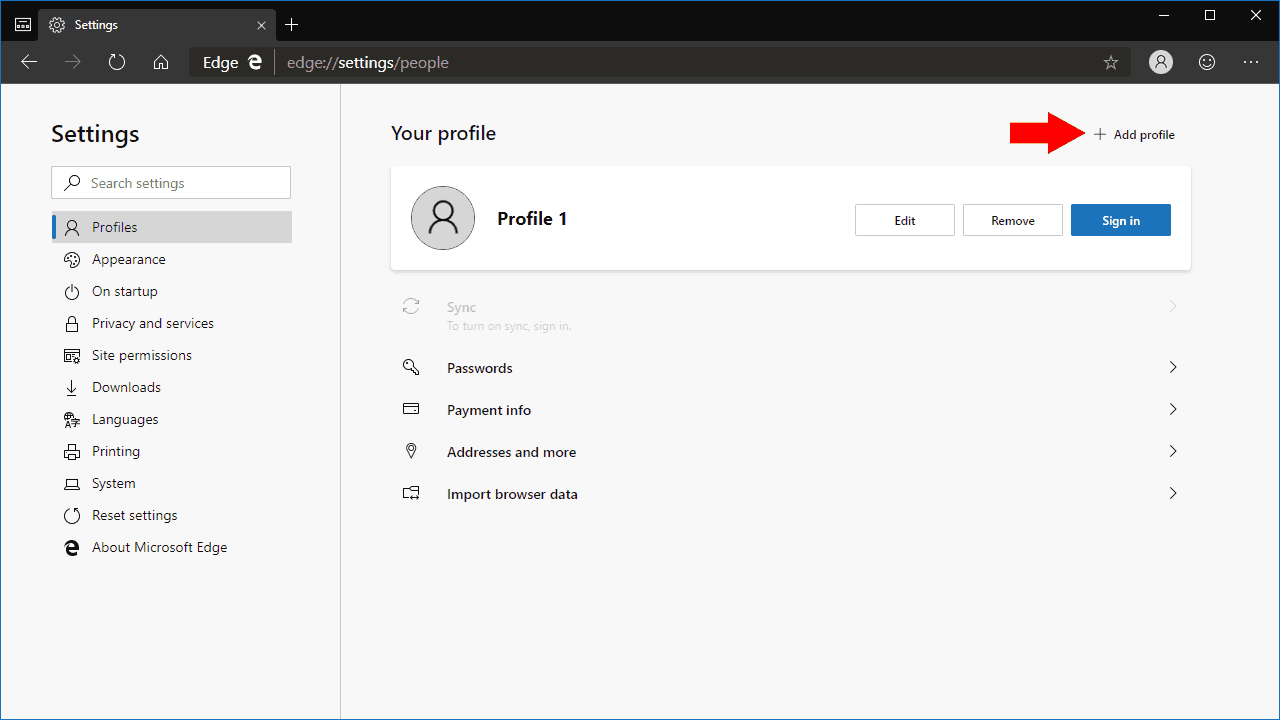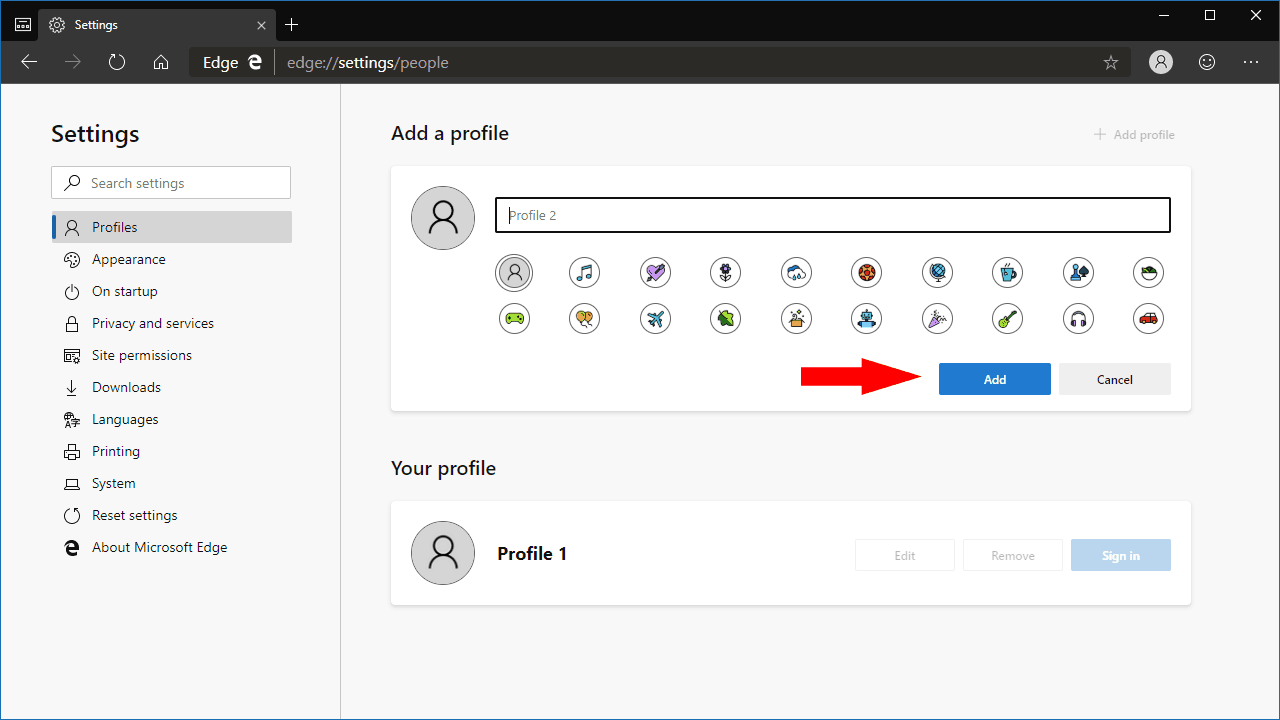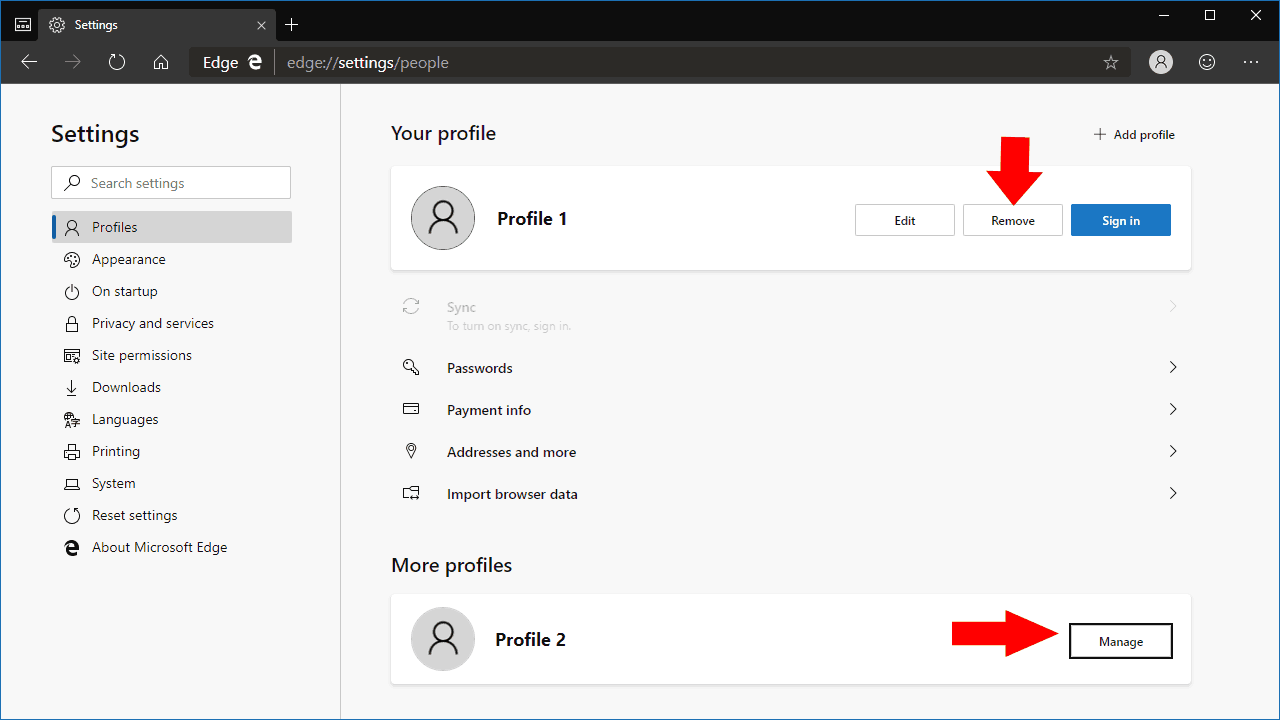প্রোফাইল কীভাবে ব্যবহার করবেন, মাইক্রোসফ্ট এজ ইনসাইডারের একটি নতুন বৈশিষ্ট্য – অন এমএসএফটি ডটকম
মাইক্রোসফ্টের নতুন ক্রোমিয়াম-চালিত এজ ইনসাইডার ব্রাউজারটি প্রোফাইলগুলির সমর্থন নিয়ে আসে, এটি একটি বৈশিষ্ট্য যা বর্তমানে উইন্ডোজ 10 এর সাথে অন্তর্ভুক্ত এজ ব্যবহারকারীদের জন্য নতুন হবে Prof প্রোফাইলগুলি একাধিক লোককে ব্রাউজারের একটি ইনস্টলেশন ব্যবহার করার অনুমতি দেয়। এগুলি আপনার ডেটা বগি করতে ব্যবহৃত হতে পারে, সুতরাং আপনাকে ছদ্মবেশী মোডে স্যুইচ করতে বা কাজের সাইটগুলিতে অ্যাক্সেস করার জন্য অন্য কোনও ব্রাউজার ব্যবহার করার দরকার নেই।
প্রোফাইলগুলির নিজস্ব স্বতন্ত্র পরিচয় রয়েছে। আপনি একটি প্রোফাইলে যুক্ত বুকমার্কস, সেটিংস এবং এক্সটেনশানগুলি অন্য কারও মধ্যে কার্যকর হবে না। এটি অন্য ব্যবহারকারীর সাথে আপনার ব্রাউজারে অ্যাক্সেস ভাগ করে নেওয়ার জন্য বা আপনার কাজ এবং ব্যক্তিগত ব্রাউজিং পৃথক করার জন্য প্রোফাইলগুলিকে আদর্শ করে তোলে।
ডিফল্টরূপে, আপনি একটি একক প্রোফাইল দিয়ে শুরু করবেন। প্রোফাইলগুলি যুক্ত করতে বা স্যুইচ করতে, ঠিকানা বারের ডানদিকে আপনার প্রোফাইল চিত্র আইকনে ক্লিক করুন। এটি প্রোফাইলগুলি পপআপ নিয়ে আসে, যেখানে আপনি একটি নতুন প্রোফাইল যুক্ত করতে পারেন, বিদ্যমান প্রোফাইলগুলির মধ্যে স্যুইচ করতে পারেন বা কোনও অতিথির সেশন শুরু করতে পারেন। পরবর্তী বিকল্পটি একটি অস্থায়ী প্রোফাইল তৈরি করবে যা অধিবেশনগুলির জুড়ে কোনও ডেটা স্থির রাখে না।
এজ ইন্টারফেসের উপরের ডানদিকে তিনটি ডট মেনু আইকনটি ক্লিক করে আপনি প্রোফাইল সেটিংস অ্যাক্সেস করতে পারবেন। প্রদর্শিত মেনু থেকে, “সেটিংস” ক্লিক করুন। সেটিংস প্রোফাইল পরিচালনার স্ক্রিনে খুলবে Here এখানে, আপনি আপনার সমস্ত যুক্ত প্রোফাইল দেখতে পারেন can
একটি নতুন প্রোফাইল যুক্ত করতে, “প্রোফাইল যুক্ত করুন” বোতামটি ক্লিক করুন। আপনার নিজের প্রোফাইলের জন্য একটি নাম টাইপ করতে হবে এবং তারপরে একটি alচ্ছিক অবতার আইকন নির্ধারণ করতে হবে। প্রোফাইল তৈরি করতে নীল “যুক্ত করুন” বোতামটি ক্লিক করুন। তারপরে আপনি প্রোফাইল সেটিংস পৃষ্ঠা বা প্রোফাইল স্যুইচার পপআপ ব্যবহার করে প্রোফাইলে যেতে পারেন।
একবার আপনি প্রোফাইলটি ব্যবহার করার পরে, আপনি স্বাভাবিক হিসাবে ব্রাউজিং শুরু করতে পারেন। ইতিহাস, বুকমার্ক এবং সেটিংস আপনার সক্রিয় প্রোফাইলের মধ্যে সীমাবদ্ধ থাকবে। এমনকি আপনি একটি মাইক্রোসফ্ট অ্যাকাউন্ট দিয়ে সাইন ইন করতে পারেন এবং সিঙ্ক সক্ষম করতে পারেন – আবার এটি কেবল আপনার বর্তমান প্রোফাইলের জন্য প্রযোজ্য।
প্রোফাইল সেটিংস পৃষ্ঠা আপনাকে কোনও বিদ্যমান প্রোফাইলের নাম বা অবতার পরিবর্তন করে সম্পাদনা করতে দেয়। আপনি অব্যবহৃত প্রোফাইলগুলিও মুছে ফেলতে পারেন, যদি আপনি কেবল একটি অস্থায়ী প্রোফাইল তৈরি করেন তবে এটি কার্যকর হতে পারে। অ্যাড্রেস বারের পাশের প্রোফাইল স্যুইচার আইকনটি দেখে আপনি যে প্রোফাইলটি ব্যবহার করছেন তা সর্বদা দেখতে পারবেন। আপনি যদি কোনও Microsoft অ্যাকাউন্টে সাইন ইন করে থাকেন তবে আইকনটি আপনার প্রোফাইলের অবতার, বা আপনার মাইক্রোসফ্ট প্রোফাইল পিকচারটি প্রদর্শন করবে।